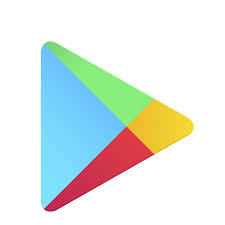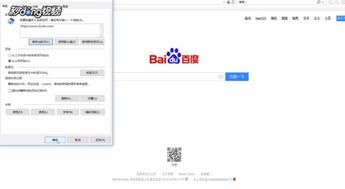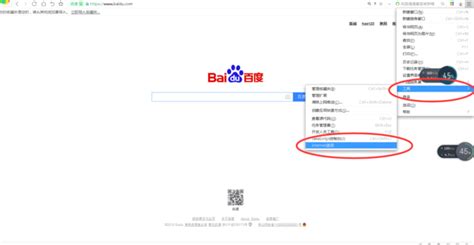打造个性化谷歌浏览器主页:超简单设置指南
谷歌浏览器主页设置教程
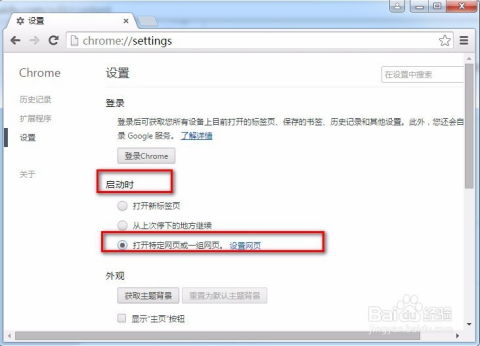
谷歌浏览器(Google Chrome)作为当下最流行的网络浏览器之一,以其简洁的界面、快速的浏览速度以及丰富的扩展功能赢得了全球用户的喜爱。在使用谷歌浏览器的过程中,许多用户希望根据自己的喜好设置主页,以便在打开浏览器时能够快速访问自己常用的网站或页面。下面,我们就来详细介绍如何设置谷歌浏览器的主页。

一、设置单个网页为主页
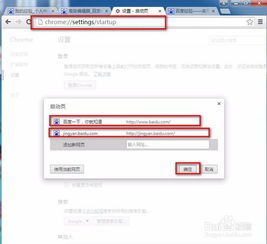
这是最简单、最常见的设置方式。如果你希望每次打开谷歌浏览器时都直接显示某一个特定的网页,可以按照以下步骤进行设置:
1. 打开谷歌浏览器:确保你的谷歌浏览器是最新版本,以免出现兼容性问题。
2. 进入设置页面:
在浏览器右上角,找到并点击由三个点组成的“更多”菜单(有时也称为“自定义及控制Google Chrome”)。
在下拉菜单中,选择“设置”(Settings)。
3. 修改启动时设置:
在设置页面的左侧菜单中,找到并点击“启动时”(On startup)。
此时,你会看到三个选项:“打开新标签页”、“继续上次浏览的页面”以及“打开特定网页或一组网页”。
选择“打开特定网页或一组网页”。
4. 添加主页网址:
在“添加新网页”下方的输入框中,输入你希望设置为主页的网址。
输入完成后,点击输入框右侧的“添加”按钮。
5. 保存设置:
无需手动保存,谷歌浏览器会自动保存你的设置。现在,当你关闭浏览器并重新打开时,它会直接显示你设置的主页。
二、设置多个网页为主页
有些用户可能希望每次打开浏览器时,能够同时看到多个常用的网页。谷歌浏览器也支持这一功能。设置方式如下:
1. 重复前面的步骤:按照上述“设置单个网页为主页”中的步骤1-3,进入“启动时”设置页面,并选择“打开特定网页或一组网页”。
2. 添加多个网页:
在“添加新网页”下方的输入框中,依次输入你希望设置为主页的多个网址。
每输入一个网址后,点击输入框右侧的“添加”按钮。重复此操作,直到添加完所有你想要的网页。
3. 调整网页顺序(可选):
如果你希望调整这些网页在浏览器中的显示顺序,可以点击每个网页右侧的“×”旁边的三个竖点图标,然后使用上下箭头进行拖动排序。
4. 保存并测试:
同样地,谷歌浏览器会自动保存你的设置。关闭浏览器并重新打开,你会看到所有设置的网页都以标签页的形式同时显示。
三、使用扩展程序设置主页
除了上述内置的设置方式外,谷歌浏览器还支持通过安装扩展程序来设置和管理主页。这种方法对于需要更复杂主页管理功能的用户来说非常有用。
1. 访问Chrome网上应用店:
在谷歌浏览器的地址栏中输入`chrome://extensions/`(不含引号),然后按回车键。这将直接打开Chrome网上应用店中的扩展程序管理页面。
2. 搜索主页扩展程序:
在扩展程序管理页面的右上角,有一个搜索框。在搜索框中输入“主页”或“homepage”等关键词,然后按回车键进行搜索。
3. 选择并安装扩展程序:
浏览搜索结果,找到符合你需求的扩展程序。通常,这些扩展程序会提供设置多个主页、随机主页、自定义主页布局等功能。
点击你选择的扩展程序旁边的“添加到Chrome”按钮进行安装。根据提示,完成安装过程。
4. 配置扩展程序(可选):
安装完成后,有些扩展程序可能需要你进行进一步的配置。你可以点击扩展程序图标(通常位于浏览器右上角),或者在扩展程序管理页面中找到该扩展程序并点击“详细信息”下的“选项”或“设置”链接进行配置。
5. 测试设置:
配置完成后,关闭并重新打开谷歌浏览器,以测试扩展程序是否按预期工作。
四、注意事项
1. 备份设置:在进行任何设置更改之前,建议备份当前的浏览器设置。虽然谷歌浏览器通常会自动保存和恢复设置,但在某些情况下(如系统崩溃、浏览器崩溃等),备份可以帮助你快速恢复设置。
2. 兼容性检查:如果你使用的是较旧的谷歌浏览器版本,某些设置或扩展程序可能不兼容。请确保你的浏览器是最新版本,并检查扩展程序的兼容性信息。
3. 隐私与安全:在设置主页时,请确保你访问的网页是可信的。避免将包含恶意软件或广告的网页设置为主页,以保护你的计算机和个人信息安全。
4. 恢复默认设置:如果你对设置进行了更改但不喜欢结果,可以随时通过设置页面中的选项恢复到浏览器的默认设置。
通过以上步骤,你可以轻松设置谷歌浏览器的主页,使其更符合你的个人需求和浏览习惯。无论是简单的单个网页设置,还是复杂的多网页和扩展程序管理,谷歌浏览器都提供了灵活且强大的设置选项供你选择。希望这篇文章能帮助你更好地使用谷歌浏览器!
-
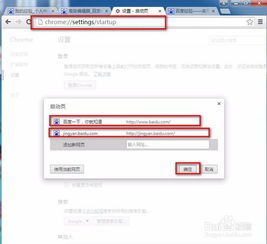 如何配置谷歌浏览器的主页设置资讯攻略12-03
如何配置谷歌浏览器的主页设置资讯攻略12-03 -
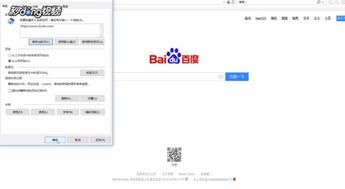 百度怎样设置为主页?资讯攻略11-24
百度怎样设置为主页?资讯攻略11-24 -
 打造个性空间!微信主页背景墙设置秘籍资讯攻略11-03
打造个性空间!微信主页背景墙设置秘籍资讯攻略11-03 -
 轻松学会:如何更改您的默认浏览器设置资讯攻略11-16
轻松学会:如何更改您的默认浏览器设置资讯攻略11-16 -
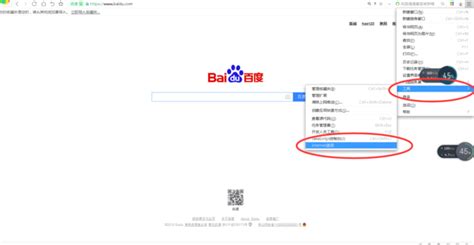 轻松学会:如何将百度设为你的默认主页资讯攻略11-26
轻松学会:如何将百度设为你的默认主页资讯攻略11-26 -
 打造个性化微信主页:轻松设置炫酷背景教程资讯攻略11-03
打造个性化微信主页:轻松设置炫酷背景教程资讯攻略11-03